MATLAB折线图自定义指南:打造个性化图表,展示数据之美
发布时间: 2024-06-06 05:07:04 阅读量: 122 订阅数: 37 


源码 图表报表 自定义View实现折线图.zip
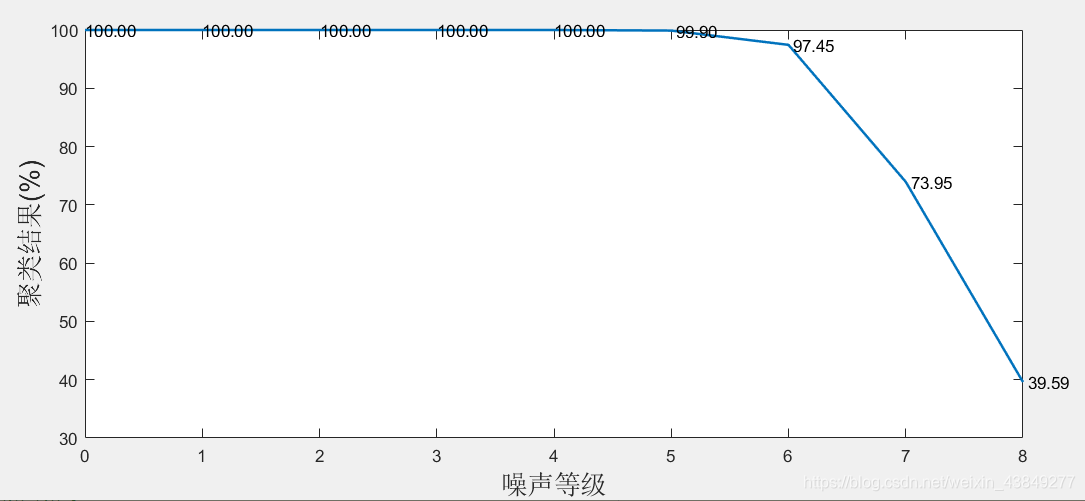
# 1. MATLAB折线图基础**
**1.1 折线图的概念和用途**
折线图是一种二维图表,用于展示一组数据点在给定时间或范围内的变化趋势。它由连接一系列点的线段组成,每个点代表一个数据值。折线图广泛用于可视化时间序列数据、比较不同数据集的趋势,以及识别数据中的模式和异常值。
**1.2 创建基本折线图**
在MATLAB中创建基本折线图非常简单。只需使用`plot`函数,并指定要绘制的数据向量作为输入参数。例如,以下代码将绘制一个简单折线图,其中x轴表示时间,y轴表示数据值:
```matlab
x = 0:10;
y = rand(size(x));
plot(x, y);
```
# 2.1 折线外观自定义
### 更改折线颜色、粗细和样式
```
% 创建一个基本折线图
x = 1:10;
y = rand(1, 10);
plot(x, y);
% 更改折线颜色
plot(x, y, 'r'); % 红色
% 更改折线粗细
plot(x, y, 'LineWidth', 2); % 2 像素粗
% 更改折线样式
plot(x, y, '--'); % 虚线
```
**参数说明:**
* `'r'`: 指定红色
* `LineWidth`: 设置折线粗细,单位为像素
* `'--'`: 指定虚线样式
**代码逻辑逐行解读:**
1. `plot(x, y)` 创建一个基本折线图,其中 `x` 和 `y` 是数据向量。
2. `plot(x, y, 'r')` 在基本折线图上更改折线颜色为红色。
3. `plot(x, y, 'LineWidth', 2)` 更改折线粗细为 2 像素。
4. `plot(x, y, '--')` 更改折线样式为虚线。
### 添加折线标记和标签
```
% 添加折线标记
plot(x, y, 'ro'); % 红色圆形标记
% 添加折线标签
plot(x, y, 'b-', 'DisplayName', '数据1'); % 蓝色实线,标签为 "数据1"
```
**参数说明:**
* `'ro'`: 指定红色圆形标记
* `'DisplayName'`: 设置折线标签
**代码逻辑逐行解读:**
1. `plot(x, y, 'ro')` 在折线图上添加红色圆形标记。
2. `plot(x, y, 'b-', 'DisplayName', '数据1')` 在折线图上添加蓝色实线,并设置标签为 "数据1"。
# 3. 折线图数据处理
### 3.1 数据导入和处理
#### 从文本文件或矩阵导入数据
MATLAB提供了多种方法从外部文件或矩阵导入数据。
- **`importdata`** 函数:从文本文件、CSV文件或Excel文件中导入数据。
```
data = importdata('data.txt');
```
- **`load`** 函数:从MAT文件加载数据。
```
load('data.mat');
```
- **`whos`** 命令:查看工作空间中已加载的数据。
```
whos
```
#### 清理和转换数据
导入的数据可能包含缺失值、异常值或不一致的格式。需要对数据进行清理和转换以确保其适合可视化。
- **处理缺失值:**可以使用 `isnan` 函数查找缺失值,然后用平均值、中位数或其他合适的方法替换它们。
```
missing_values = isnan(data);
data(missing_values) = mean(data);
```
- **处理异常值:**异常值可以扭曲可视化效果。可以使用 `findoutliers` 函数查找异常值,然后将其删除或替换。
```
outliers = findoutliers(data);
data(outliers) = [];
```
- **转换数据:**有时需要转换数据以使其适合可视化。例如,可能需要对数据进行对数转换或归一化。
```
data_log = log(data);
data_normalized = (data - min(data)) / (max(data) - min(data));
```
### 3.2 数据可视化
#### 选择合适的折线图类型
MATLAB提供了多种类型的折线图,包括:
- **基本折线图:**绘制数据点的折线。
- **散点折线图:**绘制数据点的散点图,并用折线连接它们。
- **阶梯折线图:**绘制连接数据点的垂直线段。
- **区域折线图:**用填充区域表示数据点之间的区域。
选择合适的折线图类型取决于数据的性质和要传达的信息。
#### 探索数据模式和趋势
折线图可以帮助探索数据中的模式和趋势。
- **趋势线:**可以添加趋势线以显示数据的总体趋势。
```
plot(data, 'b-');
hold on;
p = polyfit(1:length(data), data, 1);
plot(1:length(data), polyval(p, 1:length(data)), 'r--');
```
- **滑动平均线:**可以添加滑动平均线以平滑数据并突出显示长期趋势。
```
plot(data, 'b-');
hold on;
plot(smooth(data, 5), 'r--');
```
- **季节性模式:**如果数据存在季节性模式,可以使用 `fft` 函数对其进行傅里叶变换,然后绘制幅度谱。
```
data_fft = fft(data);
plot(abs(data_fft), 'b-');
```
# 4. 折线图高级应用**
**4.1 交互式折线图**
交互式折线图允许用户与图表进行交互,从而获得更深入的见解。MATLAB提供了多种方法来创建交互式折线图。
**添加数据提示**
数据提示在将鼠标悬停在数据点上时显示有关该点的附加信息。使用`dataTipText`函数可以轻松添加数据提示。
```matlab
% 创建折线图
x = 1:10;
y = rand(1, 10);
plot(x, y);
% 添加数据提示
dataTipText = {'X: %d', 'Y: %f'};
dataTipTextInterpreter = 'tex';
dataTip = addDataTip(gca, x, y, dataTipText, dataTipTextInterpreter);
```
**添加缩放功能**
缩放功能允许用户放大或缩小图表特定区域。使用`zoom`函数可以实现缩放。
```matlab
% 创建折线图
x = 1:100;
y = sin(x);
plot(x, y);
% 添加缩放功能
zoom on;
```
**实现动态折线图**
动态折线图可以实时更新数据。使用`animatedline`函数可以创建动态折线图。
```matlab
% 创建动态折线图
figure;
animatedLine = animatedline;
% 实时更新数据
for i = 1:100
y = rand();
addpoints(animatedLine, i, y);
drawnow;
end
```
**4.2 多组数据可视化**
MATLAB允许在同一图表中绘制多组数据。这对于比较不同数据集的趋势非常有用。
**创建多组折线图**
使用`hold on`命令可以将多组数据绘制在同一图表中。
```matlab
% 创建折线图
x = 1:10;
y1 = rand(1, 10);
y2 = rand(1, 10);
figure;
plot(x, y1, 'b');
hold on;
plot(x, y2, 'r');
```
**比较不同数据集的趋势**
使用`legend`函数可以创建图例,以区分不同数据集。
```matlab
% 创建折线图
x = 1:10;
y1 = rand(1, 10);
y2 = rand(1, 10);
figure;
plot(x, y1, 'b');
hold on;
plot(x, y2, 'r');
% 创建图例
legend('Dataset 1', 'Dataset 2');
```
**4.3 折线图与其他图表类型的结合**
折线图可以与其他图表类型结合使用,以展示多维度数据。
**将折线图与条形图或散点图结合使用**
使用`subplot`函数可以将不同类型的图表绘制在同一图形窗口中。
```matlab
% 创建折线图
x = 1:10;
y1 = rand(1, 10);
% 创建条形图
x2 = 1:5;
y2 = rand(1, 5);
% 将折线图和条形图结合使用
figure;
subplot(2, 1, 1);
plot(x, y1);
subplot(2, 1, 2);
bar(x2, y2);
```
**创建复合图表以展示多维度数据**
复合图表将多个图表类型组合在一个图表中,以展示多维度数据。
```matlab
% 创建折线图
x = 1:10;
y1 = rand(1, 10);
% 创建散点图
x2 = 1:10;
y2 = rand(1, 10);
% 创建复合图表
figure;
plot(x, y1);
hold on;
scatter(x2, y2, 'r');
```
# 5. MATLAB折线图最佳实践**
**5.1 可读性和清晰度**
创建可读且清晰的折线图至关重要,因为它有助于观众快速理解数据。以下是一些最佳实践:
- **选择合适的颜色和样式:**选择对比鲜明的颜色以区分不同的数据集。避免使用过于鲜艳或刺眼の色彩,因为它们会分散注意力。
- **避免过度拥挤和杂乱:**确保折线图中包含必要的信息,同时避免过度拥挤。使用简洁的标题、标签和图例,并考虑使用子图来组织大量数据。
**5.2 可重复性和可维护性**
为了确保折线图的可重复性和可维护性,请遵循以下最佳实践:
- **使用脚本或函数自动化折线图生成:**使用脚本或函数可以自动化折线图的生成过程,从而提高效率和可重复性。
- **文档化代码和参数设置:**在代码中包含注释,以解释参数设置和逻辑流程。这有助于其他用户理解和修改折线图。
**代码示例:**
```matlab
% 创建一个折线图
x = 1:10;
y = rand(1, 10);
plot(x, y);
% 添加标题和标签
title('折线图示例');
xlabel('X 轴');
ylabel('Y 轴');
% 保存折线图
saveas(gcf, '折线图.png');
```
**逻辑分析:**
此代码创建一个包含 10 个数据点的折线图。`plot` 函数绘制折线,`title`、`xlabel` 和 `ylabel` 函数添加标题和标签。`saveas` 函数将折线图保存为 PNG 文件。
# 6. 折线图在实际应用中的案例**
**6.1 财务数据可视化**
**跟踪股票价格趋势**
折线图是跟踪股票价格趋势的有效工具。通过将时间作为 x 轴,价格作为 y 轴,我们可以绘制一条折线图,直观地展示股票价格随时间的变化。
```
% 导入股票价格数据
data = importdata('stock_prices.csv');
% 创建折线图
figure;
plot(data.Date, data.Price);
% 设置图例和标题
xlabel('日期');
ylabel('价格');
title('股票价格趋势');
% 添加网格线
grid on;
```
**比较不同投资组合的收益**
折线图也可以用于比较不同投资组合的收益。通过在同一张图上绘制多条折线,我们可以轻松识别哪种投资组合表现最佳。
```
% 导入投资组合收益数据
data = importdata('portfolio_returns.csv');
% 创建多组折线图
figure;
plot(data.Date, data.Portfolio1, 'b-', 'LineWidth', 2);
hold on;
plot(data.Date, data.Portfolio2, 'r--', 'LineWidth', 2);
plot(data.Date, data.Portfolio3, 'g:', 'LineWidth', 2);
% 设置图例和标题
xlabel('日期');
ylabel('收益率');
title('不同投资组合的收益比较');
% 添加图例
legend('Portfolio 1', 'Portfolio 2', 'Portfolio 3');
% 添加网格线
grid on;
```
**6.2 科学数据分析**
**绘制实验结果的折线图**
折线图在科学数据分析中也很有用。例如,我们可以使用折线图来绘制实验结果,展示变量之间的关系。
```
% 导入实验数据
data = importdata('experiment_results.csv');
% 创建折线图
figure;
plot(data.IndependentVariable, data.DependentVariable);
% 设置图例和标题
xlabel('自变量');
ylabel('因变量');
title('实验结果');
% 添加网格线
grid on;
```
**探索自然现象的模式**
折线图还可以用于探索自然现象的模式。例如,我们可以使用折线图来绘制温度随时间的变化,以识别季节性趋势。
```
% 导入温度数据
data = importdata('temperature_data.csv');
% 创建折线图
figure;
plot(data.Date, data.Temperature);
% 设置图例和标题
xlabel('日期');
ylabel('温度');
title('温度随时间的变化');
% 添加网格线
grid on;
```
0
0





